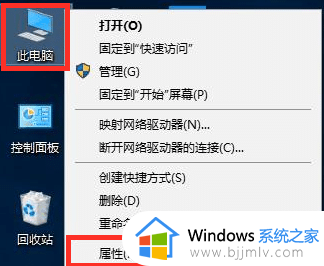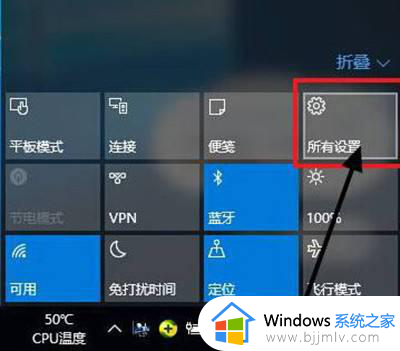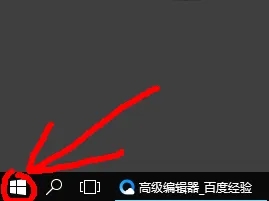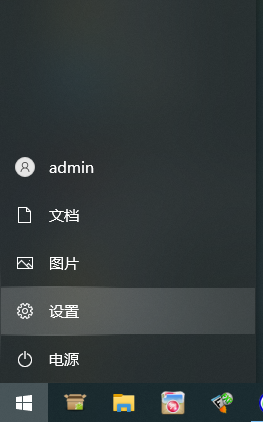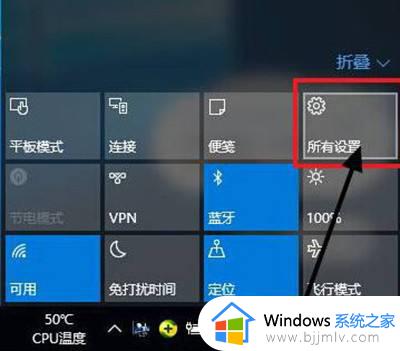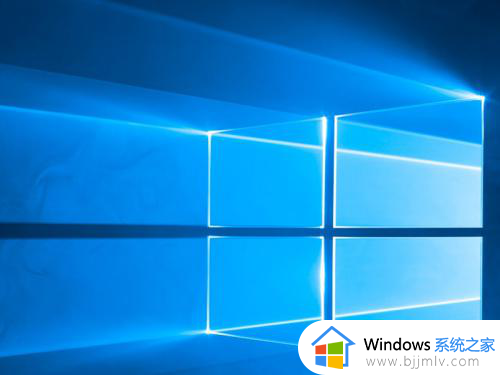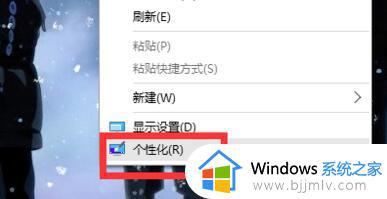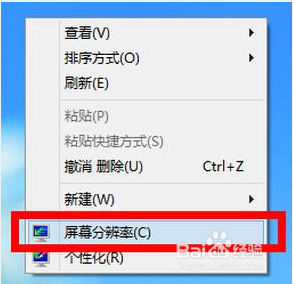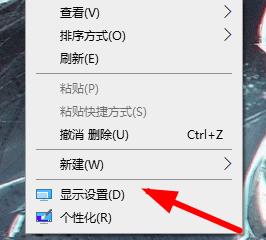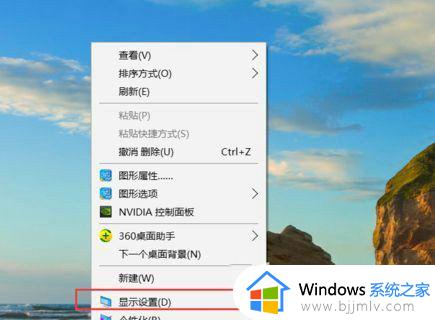win10重装系统后分辨率太低怎么办 重装win10系统后分辨率很低如何解决
当电脑遇到一些严重问题的时候,很多人都会选择重装系统来解决,可是最近有不少用户却遇到了win10重装系统后分辨率太低的情况,自己想要调整还无法调整,很多人碰到这样的问题都不知道该怎么办,其实操作方法不会难,本文这就给大家介绍一下重装win10系统后分辨率很低的详细解决方法。
原因和解决方法如下:
原因:不少用户在Win10系统重启(重装或升级)之后发现显示屏分辨率很低,并且无法调整的问题。这是由于显卡驱动没有正确安装或显卡驱动出错造成的。
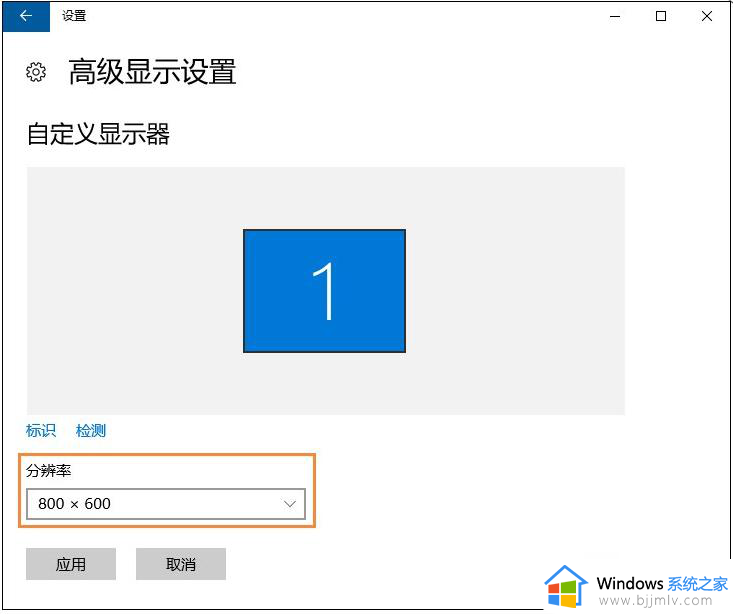
一、利用第三方驱动安装工具修复问题
使用驱动精灵、360驱动大师、驱动人生、鲁大师等工具,安装软件后点击“自动检测”,软件就会搜索到需要安装的驱动和出错的驱动,然后自动完成安装。
二、手动更新显卡驱动
1、如果你知道自己的显卡型号,也可以到显卡的官网下载对应驱动,然后右键桌面上的电脑图标,点击管理,打开“设备管理器”。
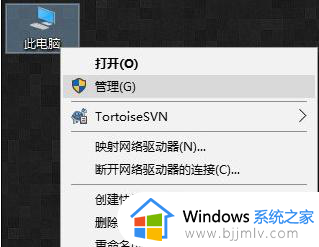
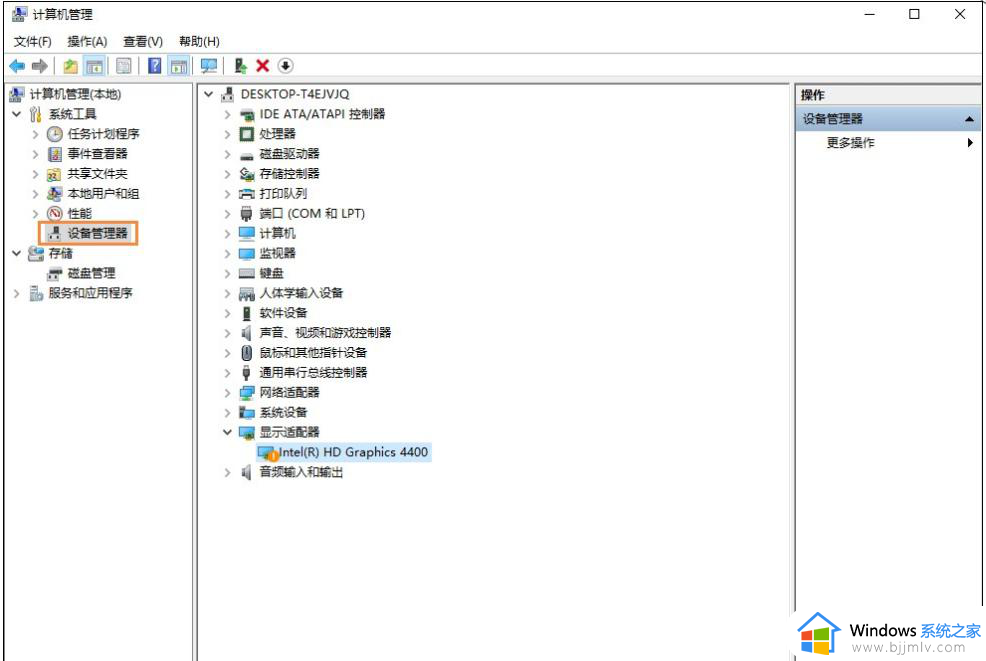
2、在设备管理器中打开显示适配器,右键里面的显卡设备,点击更新驱动程序,然后手动找到下载好的显卡驱动就可以了。
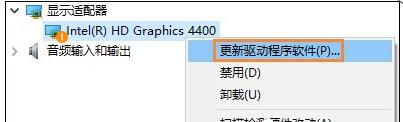
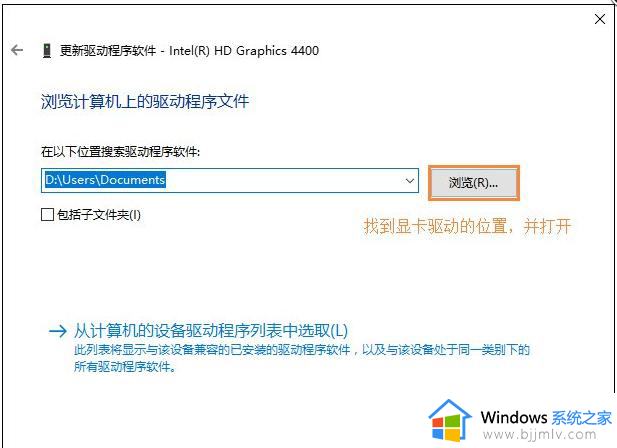
以上给大家介绍的就是win10重装系统后分辨率太低的详细解决方法,有遇到一样情况的话可以学习上述方法步骤来进行解决,希望帮助到大家。